oppo怎么改录屏声音
用OPPO手机进行录屏操作时,若想更改录屏声音,可通过多种方法实现,以下将详细介绍几种常见且有效的途径:
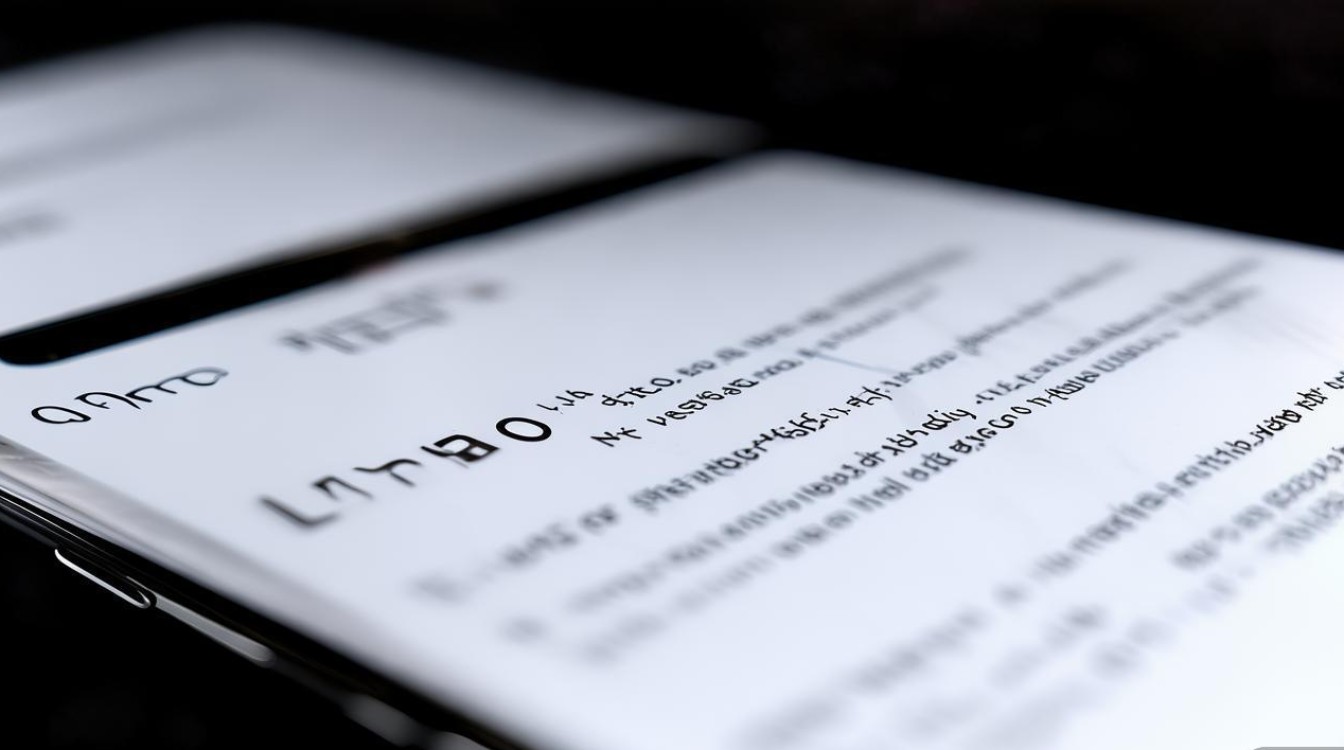
系统设置内调整(部分机型适用)
| 步骤序号 | 操作详情 |
|---|---|
| 1 | 打开手机的“设置”应用程序,通常可在桌面或应用列表中找到相应图标点击进入。 |
| 2 | 在设置菜单中,查找并点击“系统应用”选项,这里汇聚了手机自带的各类应用相关设置。 |
| 3 | 从系统应用列表里,找到“屏幕录制”这一项并点击进入其设置页面。 |
| 4 | 在屏幕录制的设置界面中,查看是否有“声音来源”或类似名称的选项,若有,可在其下选择想要录制的声音类型,比如仅麦克风声音、仅系统声音(如手机播放的音乐、视频原声等)或者两者混合录制,依据自身需求进行勾选更改。 |
不过需要注意的是,并非所有OPPO机型都在系统设置里有如此细致且直接的屏幕录制声音设置选项,部分老旧机型可能功能相对较弱。
借助第三方录屏软件(通用方法)
当OPPO手机自带的录屏功能无法满足声音修改需求时,可以借助第三方录屏软件来实现更灵活的声音设置,以下是具体操作步骤:
(一)选择合适的第三方录屏软件
市面上有众多优秀的第三方录屏软件可供选择,录屏大师”“小熊录屏”等,在选择时,要关注软件的口碑、功能完整性以及是否安全可靠等因素,建议前往正规的应用商店(如OPPO软件商店)搜索并下载,以确保软件质量。
(二)安装与授权
下载完成后,按照手机提示进行安装操作,安装完毕后,首次打开软件时,可能需要授予一些必要的权限,如悬浮窗权限、麦克风权限、存储权限等,这些权限的授予是为了保证软件能够正常进行录屏以及处理声音等相关功能,务必按照提示逐一确认开启。
(三)软件内声音设置
不同第三方录屏软件的具体设置界面可能略有差异,但大致操作思路相似,打开软件后,在其设置菜单(通常可在软件界面中找到对应的设置图标或入口)中查找“声音”相关的设置选项,你可以看到诸如“声音来源”“音频输入”“录音设备”等选项。
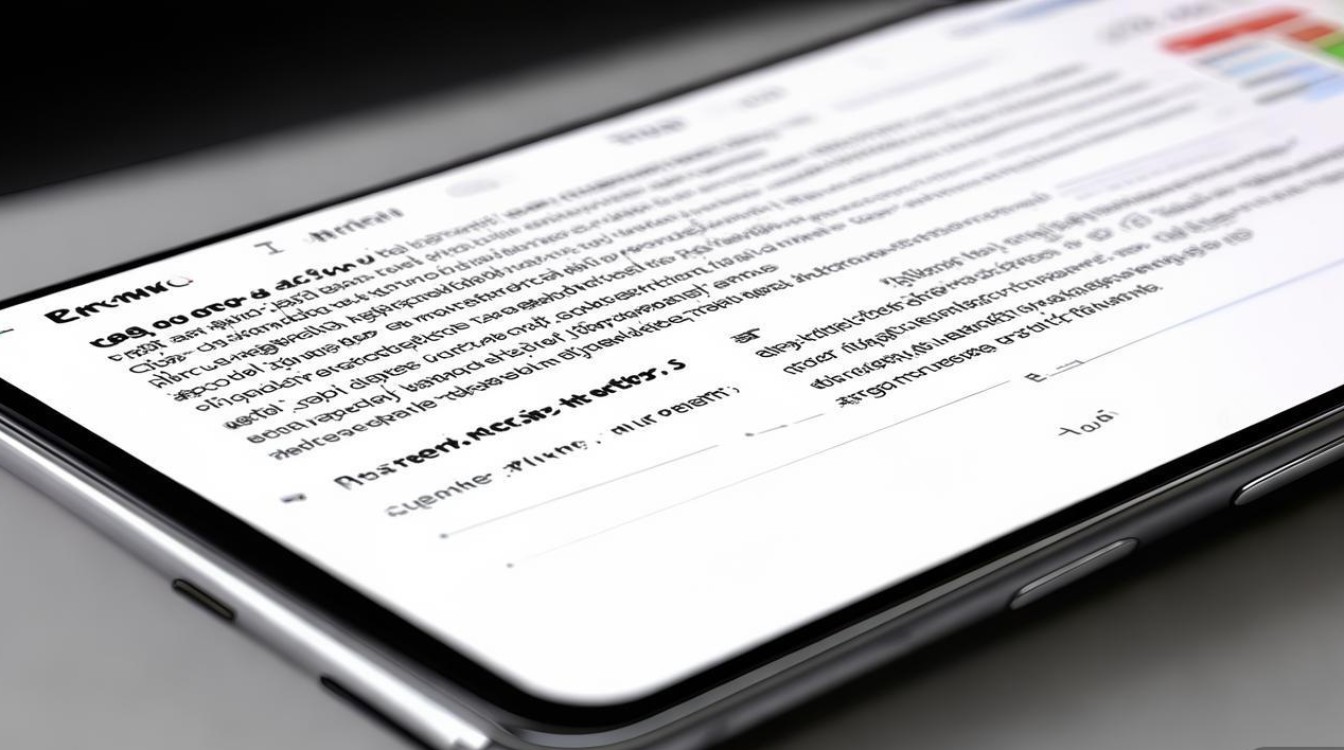
如果想录制外部声音(比如通过手机播放的视频声音),可勾选“系统声音”或“内部音频”等相应选项;要是需要录制自己说话的声音(比如进行解说),则要确保“麦克风”选项被选中并可对其灵敏度等参数进行适当调整;若两者都需录制,就同时开启这两个声音来源选项,然后还能根据实际效果进一步微调音量大小等细节,以达到理想的录屏声音效果。
(四)开始录屏
完成声音设置以及其他相关参数(如视频画质、帧率等)的设定后,即可点击软件中的“开始录屏”按钮,按照自己的需求进行屏幕操作录制,此时软件会按照设定好的声音规则来采集声音信息,生成包含相应声音的录屏文件。
使用耳机及附加设备辅助(间接影响声音效果)
即使不直接更改录屏软件本身的声音设置,通过外接耳机等设备也能对录屏声音起到一定的改善作用。
当使用有线耳机时,耳机自带的麦克风可以更清晰地收录周围的声音(相比手机内置麦克风可能在某些环境下效果更好),而且耳机能让人更直观地监听到录制过程中的声音情况,以便及时调整说话音量等,如果是无线耳机,要确保其与手机连接稳定,并且部分高级无线耳机还具备一些音频调节功能,可在一定程度上优化录制声音效果。
若对录屏中的语音解说有较高要求,还可以搭配外置的专业麦克风,将其连接到手机上(一般通过Type C接口或闪电接口,具体看手机型号支持情况),然后在手机的声音设置或录屏软件声音设置中,将音频输入源切换到该外置麦克风,这样能极大地提升语音录制的清晰度和质量,让录屏声音更加专业。
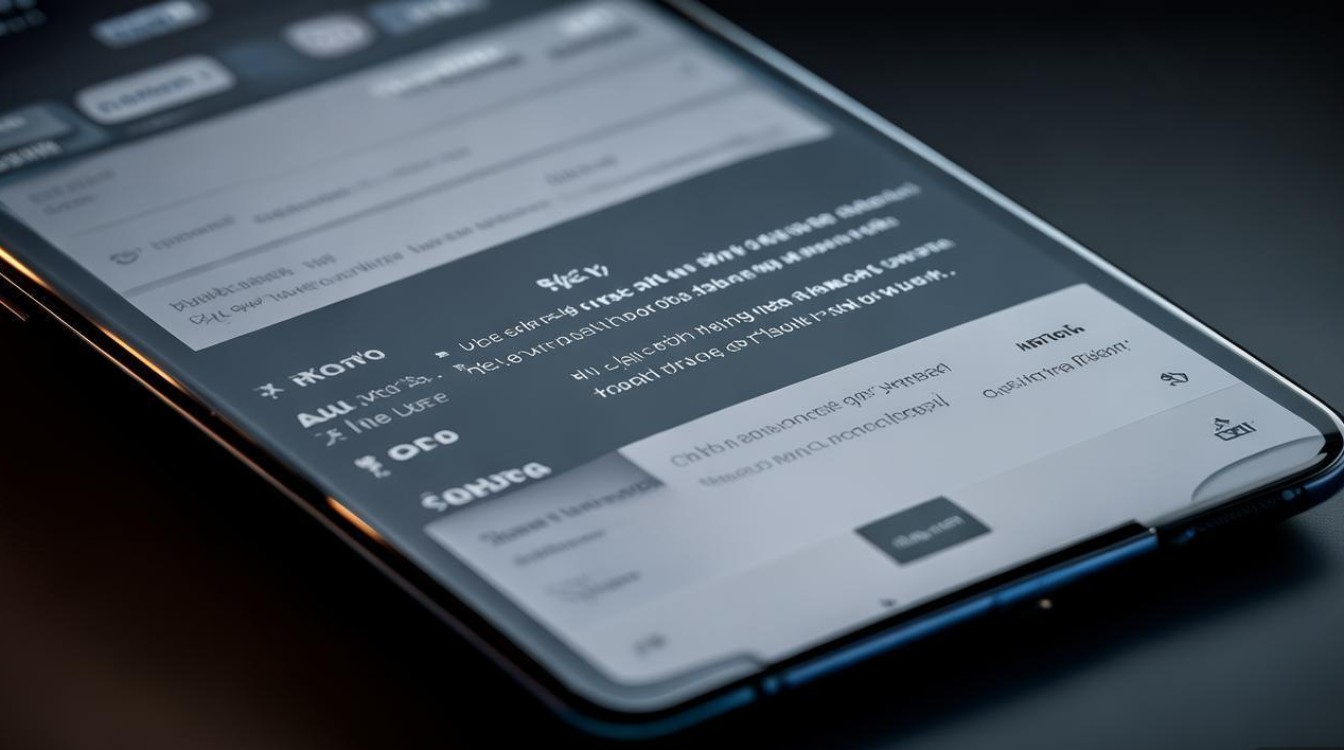
下面是关于oppo怎么改录屏声音的FAQs:
FAQs
问题1:OPPO手机自带录屏功能修改声音设置后,之前录制的文件声音会变吗? 答:一般不会变,手机自带录屏功能的声音设置更改通常只针对之后新开启的录屏操作起作用,之前已经录制好的文件声音效果是基于当时录制时所采用的声音设置,不会因为后续对录屏声音相关设置的修改而发生改变,所以如果想要统一不同录屏文件的声音风格,需要在每次录屏前都检查并设置好对应的声音参数。
问题2:使用第三方录屏软件录制完成后,声音和画面不同步怎么办? 答:出现这种情况可能是由于手机性能不足、软件出现临时故障或者设置不当等原因导致的,首先可以尝试关闭其他后台运行的不必要的程序,释放手机内存,然后重新打开录屏软件进行录制看是否解决问题;如果还是不行,检查软件内的声音和视频相关的设置参数,比如音频延迟、视频帧率等设置是否合理,适当调整这些参数;
版权声明:本文由环云手机汇 - 聚焦全球新机与行业动态!发布,如需转载请注明出处。



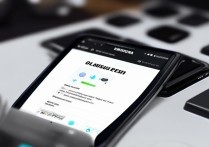

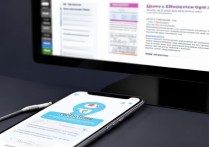






 冀ICP备2021017634号-5
冀ICP备2021017634号-5
 冀公网安备13062802000102号
冀公网安备13062802000102号